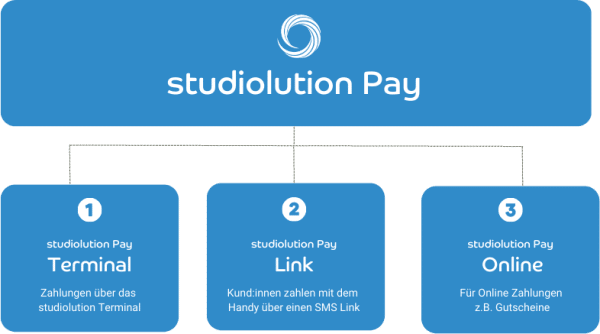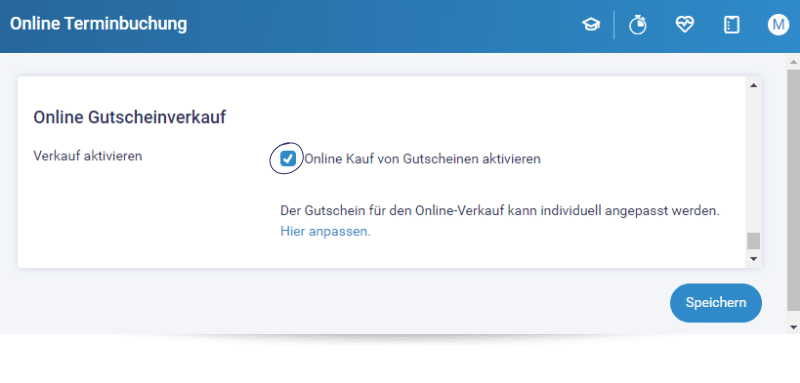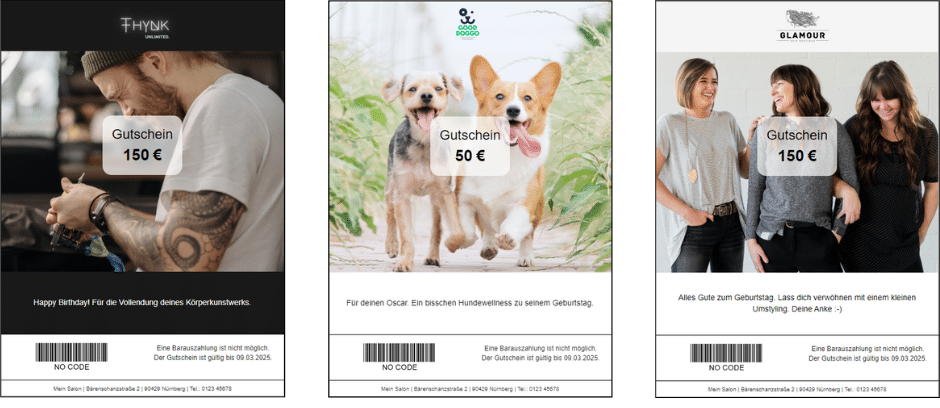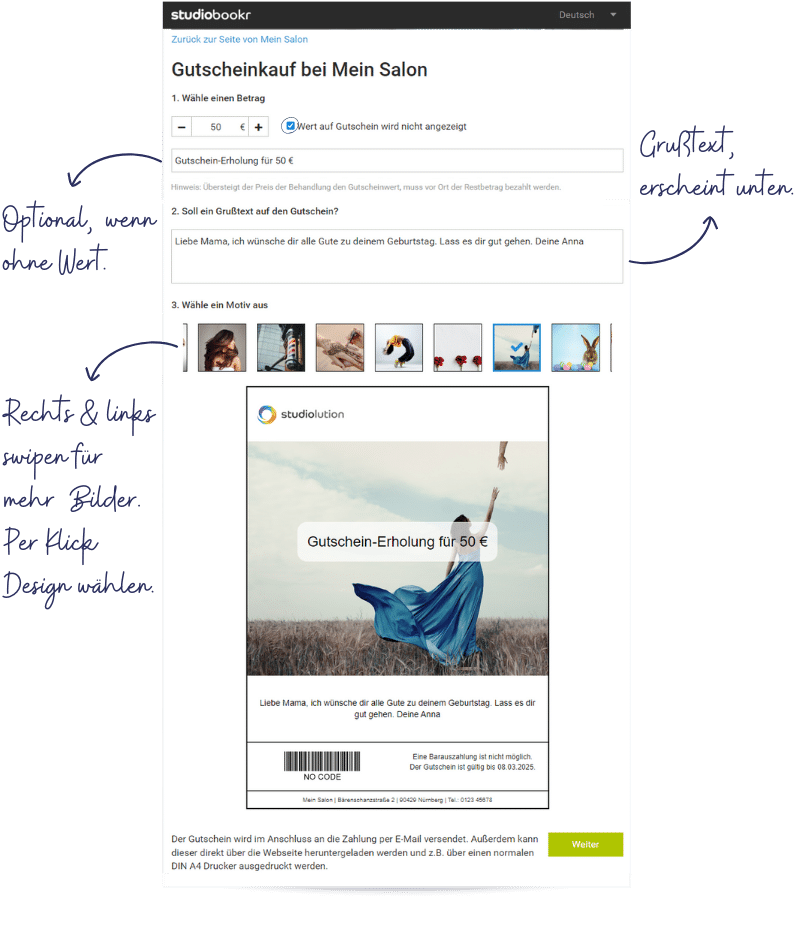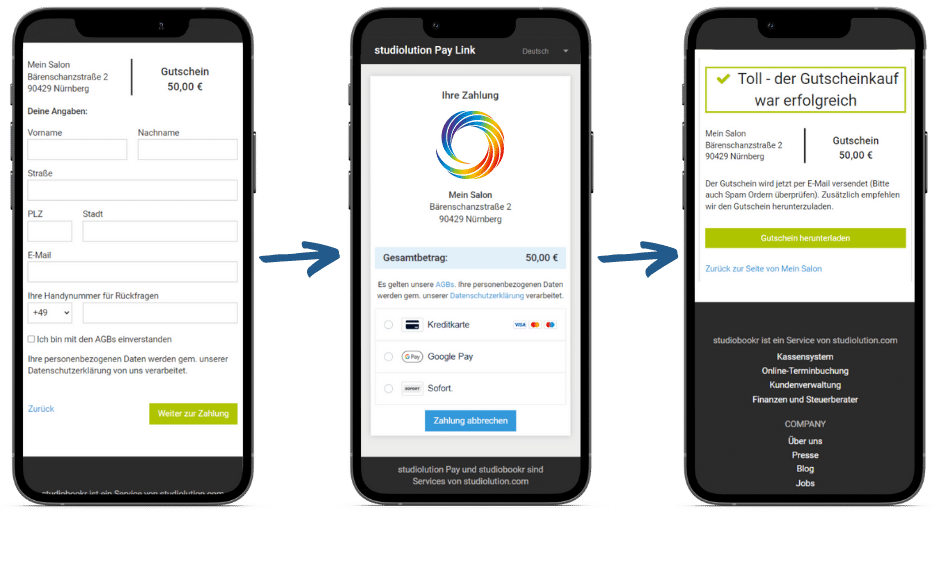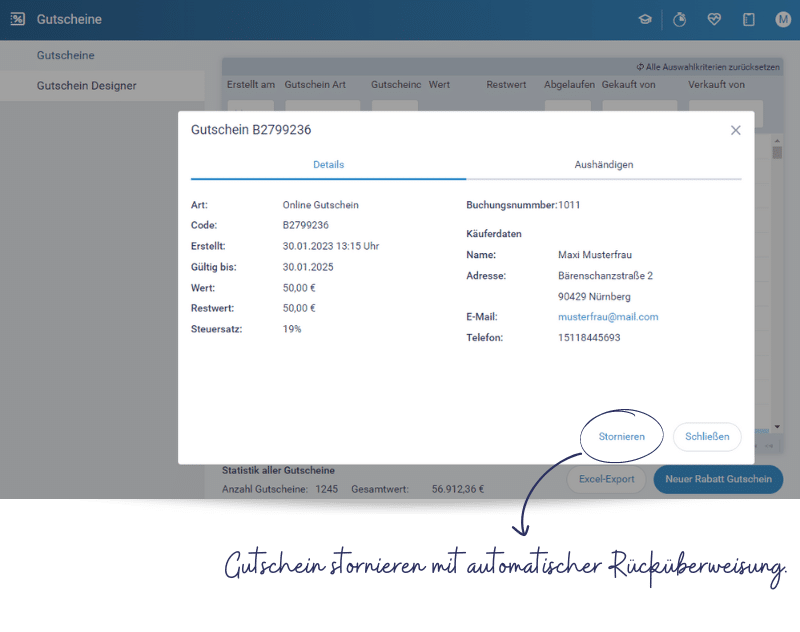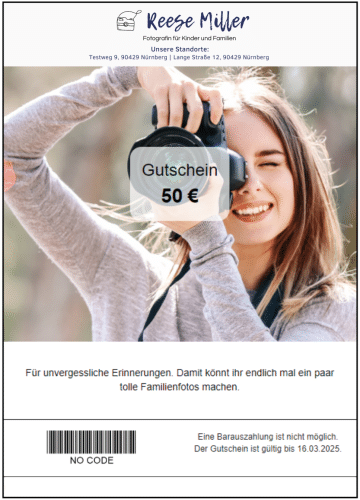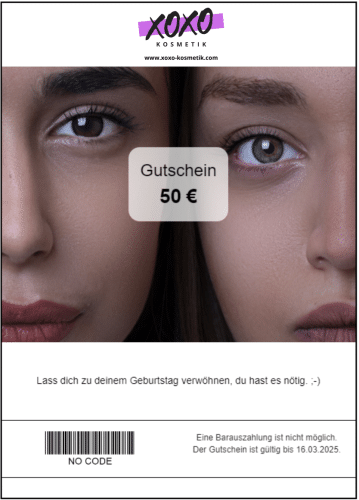Online Gutscheine (DE)
Info: Für Länder außerhalb Deutschland gibt es eine andere Lösung und zwar die Online Gutscheinbestellung über PayPal.
Wir haben euch die wichtigsten Fragen zu den Online Gutscheinen in einem FAQ zusammengefasst:
Für die Nutzung der Online Gutscheine muss ein gültiger Uschi & Klaus-Vertrag (Kasse) vorliegen und euer Geschäft musst sich in Deutschland befinden.
Für die Aktivierung müsst ihr zuerst die studiolution Pay Registrierung abschließen und euch mit eurem Bankkonto validieren für die Auszahlung.
studiolution Pay ist unser Bezahlsystem, das vollkommen in studiolution integriert ist. Es besteht aus mehreren Komponenten. Wenn man sich dafür registriert, hat man grundsätzlich Zugang zu allen Bereichen:
- studiolution Pay Terminal
- studiolution Pay Link
- studiolution Pay Online
Für die Online Gutscheine ist lediglich der Teil „Pay Online“ (= 3.) notwendig, damit eure Kund:innen auf der Webseite bezahlen können über 5 mögliche Zahlungsarten: Sofort Überweisung, Mastercard, VISA, Apple Pay oder Google Pay. Ob ihr die restlichen Komponenten nutzen, entscheidet ihr selbst. 😉 Die Kosten belaufen sich auf nur 1,29 % + 9 Cent pro Buchung. Alle 5 Zahlungsarten kosten gleich.
Nein, unser Terminal braucht ihr nicht. Die Bezahlung für die Online Gutscheine wird online abgewickelt als sogenannte E-Commerce-Zahlung und hat nichts mit dem Terminal zu tun. Die einzige Gemeinsamkeit ist, dass sie auch über unsere Bezahllösung studiolution Pay läuft – allerdings als eigene Komponente.
Falls ihr aber auch Interesse am Terminal habt, könnt ihr es einfach über den Hardware Shop bestellen. Die abgeschlossene studiolution Pay Registrierung verkürzt den Prozess. Hier gibt es mehr Infos zum Terminal.
Wir zahlen täglich (Mo-Fr) aus, in der Regel brauchen die Banken etwa 2 Tage für die Wertstellung.
Wir arbeiten mit dem Anbieter Adyen zusammen, der ein riesiger Zahlungsdienstleister aus den Niederlanden ist und unter anderem mit Unternehmen, wie Microsoft, Zalando, eBay, Spotify und vielen vielen mehr zusammenarbeitet.
Wenn die studiolution Pay-Registrierung abgeschlossen ist, können die Online Gutscheine unter „Einstellungen“ > „Online Terminbuchung“ ganz am Ende der Seite aktiviert werden.
Anschließend könnt ihr unter „Gutscheine“ > „Gutschein Designer“ das Aussehen eurer Gutscheine anpassen und diese passend zu eurer Marke gestalten.
Falls ihr das Aussehen eures Gutscheins individualisieren möchtet, geht das unter „Gutscheine“ > „Gutschein Designer“. Hier habt ihr die Möglichkeit neben dem Logo auch ein Bild für die Gesamtfläche hochzuladen. Schaut es euch in der Vorschau an und probiert am besten auch aus, ob es mit einem anderen Motiv gut zu erkennen ist. Die Hintergrundfarbe hinter dem Buchungstext könnt ihr auch anpassen.
Das Design sollte stimmig zu eurer Marke sein. Verwendet Bilder und Farben, die dazu passen. Achtet auch auf Bilder mit einer hohen Auflösung. Die Gutscheine sind das Aushängeschild eures Geschäfts und sollten euch gut repräsentieren. 😉
Weitere Tipps für die Gestaltung
Ihr könnt euer Logo in der Kopfzeile beliebig positionieren, sowie rein- oder rauszoomen. Das geht über das Plus- und Minussymbol auf der rechten Seite. Auch beim Hintergrundbild habt ihr diese Option. Das Hintergrundbild lässt sich bis nach oben hin anzeigen (Kopfzeile inbegriffen). Ihr könnt die Fläche auch in einer Farbe einfärben. Manchmal lohnt es sich mit einer zusätzlichen Hintergrundfarbe in der Kopfleiste zu arbeiten, damit das Logo besser zu sehen ist, wenn z.B. das Logo auf dem Hintergrund kaum zu erkennen ist oder es besser zum Gesamtbranding passt. Probiert am besten aus, was euch am besten gefällt.
Eure Kund:innen haben aber zusätzlich die Möglichkeit das Hintergrundbild beim Gutscheinkauf durch eine Auswahl an verschiedenen Motiven zu ersetzen. Solltet ihr im Designer die Kopfzeile einfärben und ein Logo hochladen, sind das Elemente, die stehen bleiben, auch wenn die Kund:innen ein anderes Hintergrundbild wählen. Falls ihr euren Kund:innen nur ein Standardmotiv anbietet möchtet, müsst ihr den Haken bei „Eure Kunden können das Hintergrundbild durch anlassbezogene Bilder ersetzen (empfohlen)” entfernen. Wir empfehlen euch aber euren Kund:innen die Wahl zu lassen, denn dann können sie passend zum Anlass ein Motiv wählen.
Hier sind einige Beispiele für euch, wie ihr mit dem Design spielen könnt:
Bei Design 1 seht ihr wie auch dunkle Hintergrundfarben in der Kopfleiste und beim Buchungstext für ein stimmiges Bild sorgen können – vor allem, wenn es ohnehin zu eurer Marke passt. Auf dunklen Hintergründen kommen weiße Logos besser zur Geltung. Das Hintergrundbild in der Mitte macht das stimmige Gesamtbild komplett. Bei Design 2 dagegen seht ihr gut, dass nicht immer eine Farbe in der Kopfleiste nötig ist. Das Hintergrundbild kommt auf der Gesamtfläche mit dem Uploads des Logos in der Kopfleiste sehr gut zur Geltung. Design 3 zeigt, dass ihr für euer Branding auch professionell geschossene Bilder von euch selbst nutzen könnt als Aushängeschild eures Geschäfts. Nutzt dafür aber nur wirklich professionell geschossene Fotos.
Eure Kund:innen landen in eurem Gutschein Shop und können folgendes anpassen:
- Betrag: Eure Kund:innen können ihren Wunschbetrag eingeben. Alternativ kann der Betrag auch ausgeblendet und durch einen Wunschtext ersetzt werden.
- Motiv: Neben dem Standardmotiv stehen euren Kund:innen eine Auswahl an verschiedenen anlassbezogenen Motiven zur Verfügung.
- Grußtext: Auch hier können eure Kund:innen sich in einer persönlichen Botschaft austoben.
Ist das erledigt, geht es im nächsten Schritt zur Bezahlung. Es kann aus 5 Zahlungsarten (Sofort Überweisung, Mastercard, VISA, Apple Pay, Google Pay) gewählt werden und die Bezahlung wird direkt abgeschlossen. Der Gutschein wird nach dem Abschluss der Bezahlung per E-Mail gemeinsam mit der Rechnung verschickt. Am Ende des Bezahlvorgang lässt sich der Gutschein aber auch direkt herunterladen als PDF:
Den Link zum Gutschein Shop findet ihr unter „Gutscheine“ > „Gutschein Designer“ über den Button „Vorschau Enkundenansicht“.
- Impressum: Denkt auch daran ein Impressum hochzuladen, denn es gibt eine gesetzliche Impressumpflicht, wenn ihr die Online Gutscheine nutzt. Sollte keins vorhanden sein, bekommt ihr eine Meldung unter „Einstellungen“ > „Online Terminbuchung“. Ansonsten lässt es sich unter “Einstellungen” > “Ihr Geschäft” > “Impressum” eingeben. Wir haben einen Mustertext, den ihr nur durch eure Angaben ergänzen müsst.
- Titelbild & Farben im Gutschein Shop: Ihr habt die Möglichkeit auf eurer Gutscheinseite ein paar Personalisierungen zu machen. Ihr könnt ein Titelbild hochladen und auch die Farben anpassen auf der Seite, damit es im Gesamtlook gut zu euch passt. Das könnt ihr unter “Einstellungen” > “Online Terminbuchung machen.
- Gutschein kaufen-Button auf der eigenen Webseite: Wir empfehlen euch auf eurer Webseite eine Info mit einem „Gutschein kaufen“-Button hinzuzufügen.
Grundsätzlich gilt beim Drucken aller Gutscheine: Werden Gutscheine über den Bondrucker gedruckt bleibt das alte Bon-Design erhalten. Druckt ihr die Gutscheine über einen A4-Drucker aus, wird das Design aus dem Gutschein Designer übernommen. Das gilt auch für die intern verkauften Gutscheine über die Kasse.
Unter „Gutscheine“ > „Gutscheine“ könnt ihr die Käufe nachvollziehen. Es handelt sich dabei um die Gutschein Art „Online Gutschein“.
Unter “Gutscheine” > “Gutscheine” könnt ihr die Gutscheine auch nach dem Kauf nochmals an die Kund:innen schicken. Bei dem erneut verschickten Gutschein per E-Mail wird das Bon-Design übernommen. Falls die Kund:innen unbedingt ihr selbst designten Gutschein haben wollen, könnt ihr den Online Gutschein als PDF herunterladen und manuell per E-Mail versenden.
Solltet ihr einen Online Gutschein stornieren wollen, geht das unter “Gutscheine” > “Gutscheine”, öffnet den Gutschein und klickt auf “Stornieren”. Bei einer Stornierung wird das Geld automatisch an eure Kund:innen zurücküberwiesen.
Wir können für euch verschiedene Standorte miteinander verketten. Damit lassen sich die Gutscheine einfach an mehreren Standorten einlösen. Schreibt uns einfach eine E-Mail an service@studiolution.com.
Das löst ihr am besten durch die richtige Gestaltung der Kopfleiste auf eurem Gutschein. Dort könnt ihr das Logo mit den verschiedenen Standorten abbilden. So könnte es beispielhaft ausschauen:
Falls ihr Grafiker:innen habt, könnt ihr diese damit beauftragen. Ansonsten meldet euch bei unserem Support. Wir können das auch für euch übernehmen.
Ähnlich wie bei dem Fall mit den mehreren Filialen, kann man die Webseite mit dem Logo in der Kopfzeile positionieren. Erstellt hierfür eine Grafik, in der beide enthalten sind. Das könnte dann so aussehen:
PS: Falls ihr keine Grafiker:innen zur Hand habt, könnt ihr euch auch bei uns melden. Wir machen das gerne für euch.
Ihr könnt euch aber jederzeit einen Überblick über die Buchungen zu den Online Gutscheinen und den Kosten unter “Finanzen” > “studiolution Pay” verschaffen. Die Online Gutscheine entsprechen dem Typ “Online-Zahlung”. Außerdem wird auch hier festgehalten, ob die Auszahlung an euch bereits stattgefunden hat. Die Buchungen zu den Online Gutscheinen erscheinen auch nicht unter “Finanzen” > “Meine Buchungen” und landet auch nicht mehr in eurem Kassenabschluss, da sie das als reine Online Zahlungen auch nicht mehr müssen. Es läuft daher auch nicht über die TSE.
PS: Die Daten der Käufer:innen werden übrigens nicht in eure Kundenkartei übernommen, diese könnt ihr nur unter Gutscheine einsehen.
Die Gutscheine werden automatisch in den Buchungsstapel für die Steuerberater übernommen.
Hinweis: Da die Gutscheine grundsätzlich vom Kassensystem getrennt sind, erscheinen diese nicht z.B. dem täglichen Kassenabschluss. Für die Buchhaltung solltet ihr den Monatsabschluss / Steuerberater-Export nutzen und / oder den Gutscheinbericht, um die Online Gutscheine drin zu haben.
Auf unserem Blog haben wir einige Vorlagen für euch mit Bildern und Texten für die Vermarktung auf Social Media. Hier werdet ihr fündig.
Weitere Inspirationen für die Vermarktung der Online Gutscheine auf Social Media könnt ihr euch aus unserem Hilfebeitrag zur Online Terminbuchung auf Instagram holen. Dort sind Tricks, die genau so gut für die Online Gutscheine funktionieren.